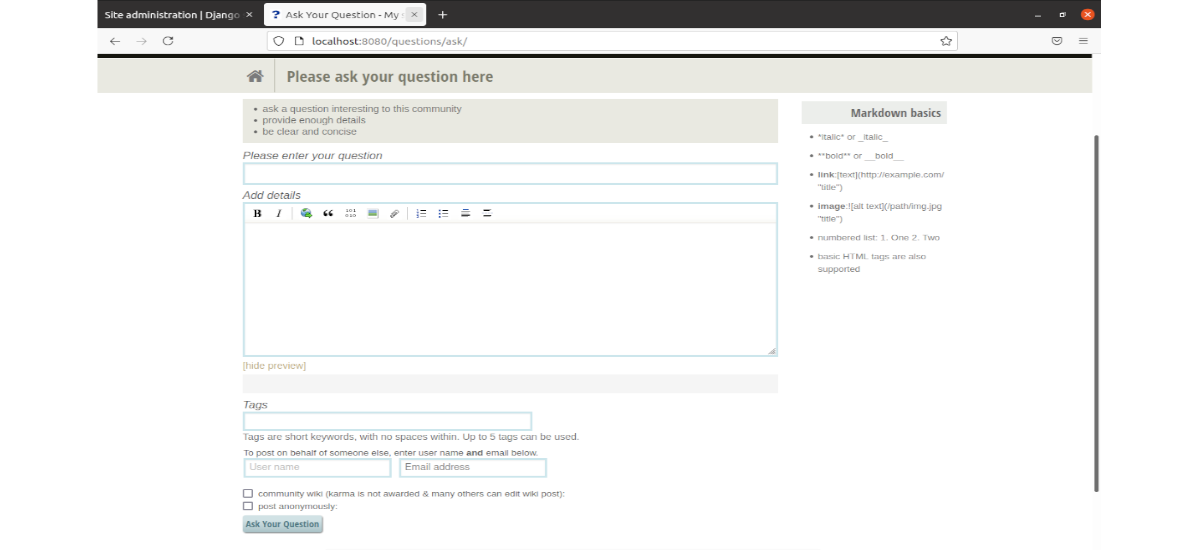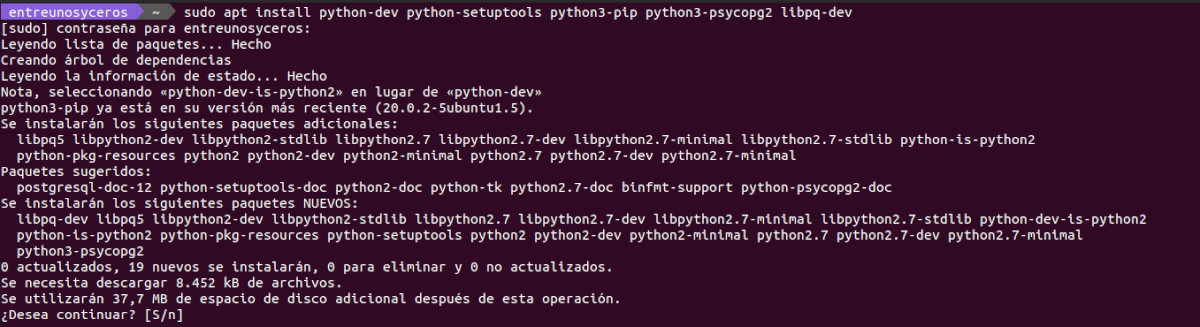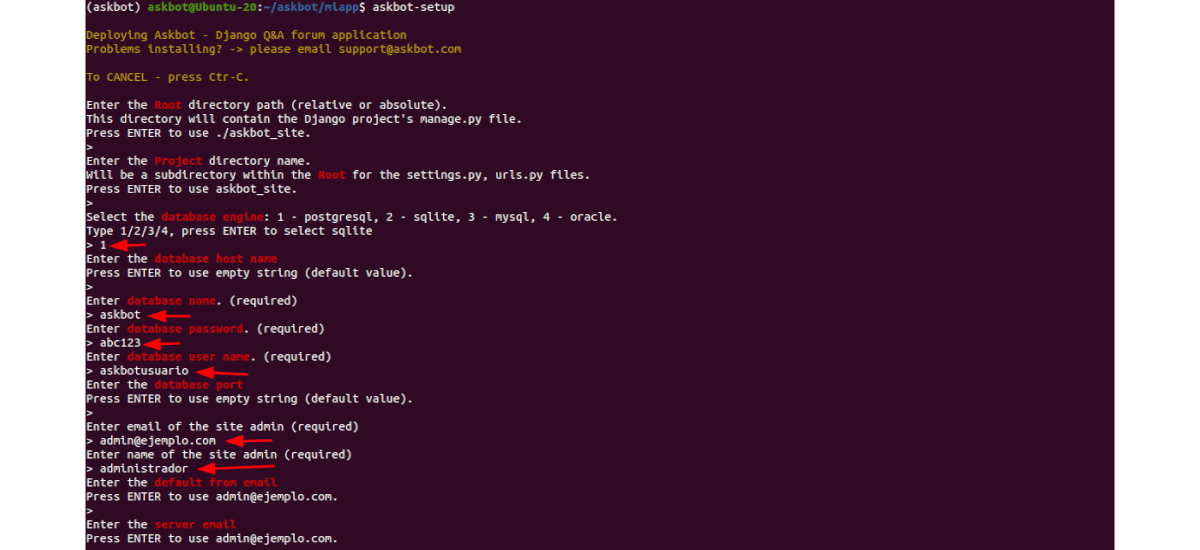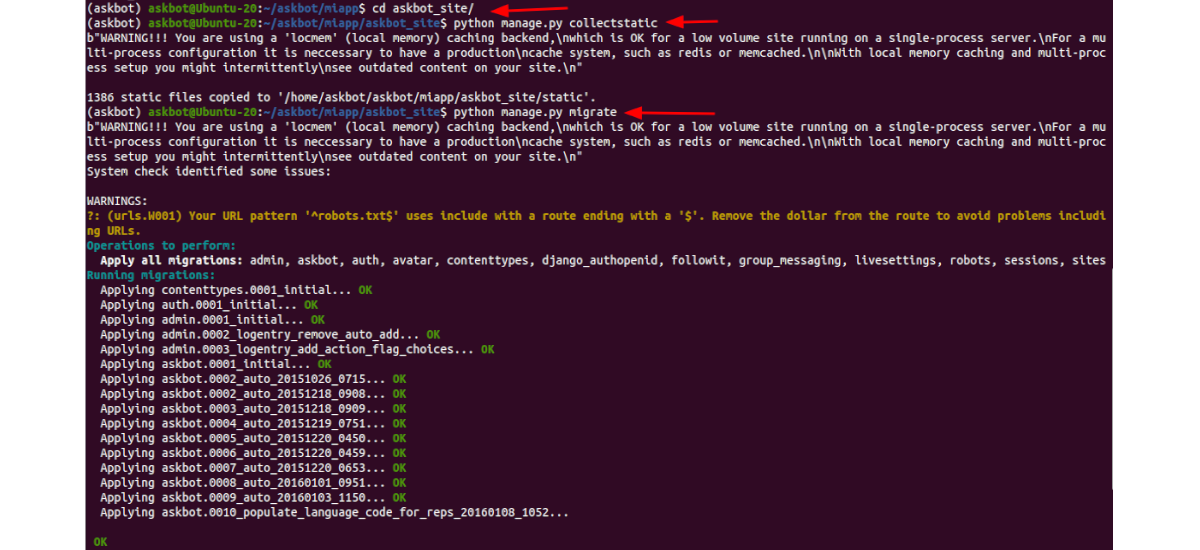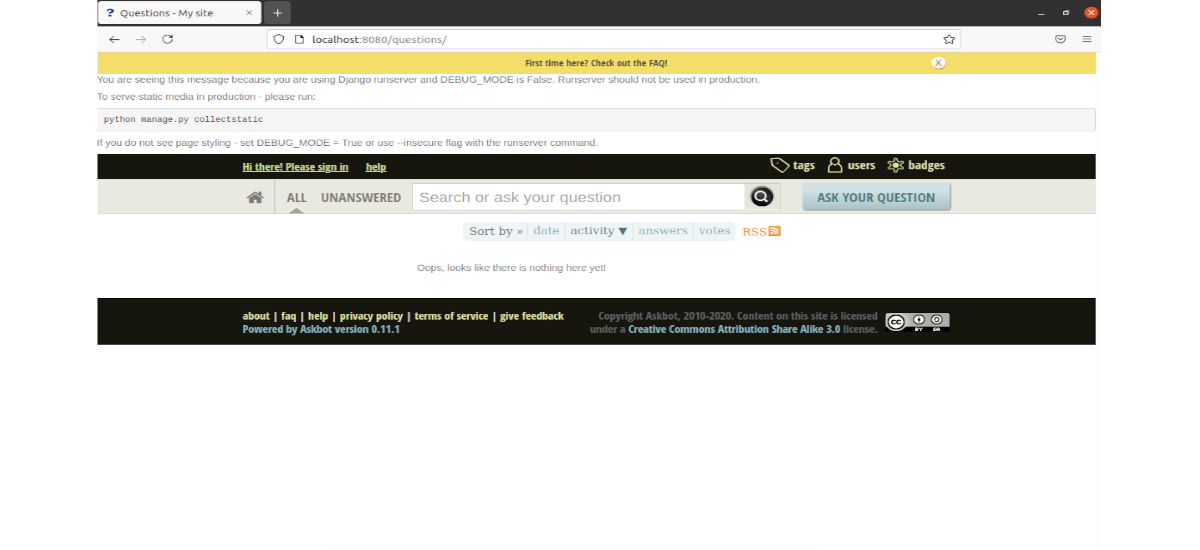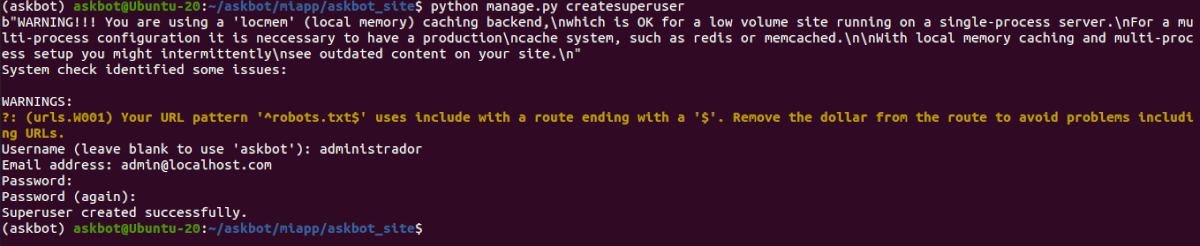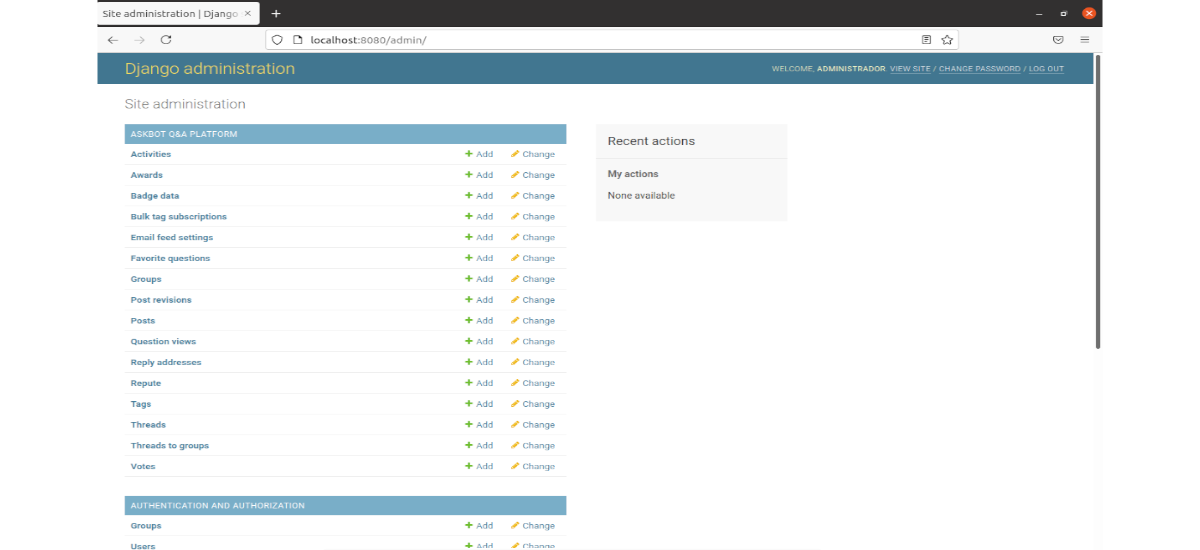ในบทความถัดไปเราจะมาดู Askbot นี่คือ ซอฟต์แวร์โอเพ่นซอร์สที่ใช้สร้างฟอรัมอินเทอร์เน็ตที่เน้นคำถามและคำตอบ. ไซต์เริ่มต้นในเดือนกรกฎาคม พ.ศ. 2009 และในขั้นต้นคล้ายกับ Stack Overflow หรือ Yahoo! คำตอบ ส่วนใหญ่ได้รับการพัฒนาและดูแลโดย เยฟเจนี่ เฟเดฟ.
Askbot คือ แพลตฟอร์มคำถามและคำตอบโอเพ่นซอร์ส (Q&A) ที่ใช้ Python และ Django. ด้วย Askbot ผู้ใช้ทุกคนสามารถสร้างแพลตฟอร์มคำถามและคำตอบของตนเองได้ ในบรรทัดต่อไปนี้เราจะดูว่าสามารถติดตั้ง Askbot บน Ubuntu 20.04 หรือ 18.04 ได้อย่างไร
ขอบคุณซอฟต์แวร์นี้ ผู้ใช้ทุกคนสามารถ สร้างคำถามและคำตอบที่มีประสิทธิภาพฟอรั่มความรู้โดยจะแสดงคำตอบที่ดีที่สุดก่อน โดยจัดหมวดหมู่ตามแท็ก นอกจากนี้ยังรวมถึงการควบคุมของผู้ใช้ด้วยระบบการให้รางวัล ซึ่งให้ผลกรรมแก่ผู้ใช้ในการโพสต์ข้อมูลที่ดีและเกี่ยวข้อง
จะติดตั้ง Askbot บน Ubuntu 20.04 ได้อย่างไร
ติดตั้งข้อกำหนดเบื้องต้น
ในการติดตั้ง Askbot ก่อนอื่นเราต้อง ติดตั้งแพ็คเกจที่จำเป็นสำหรับการทำงานที่ถูกต้องในระบบของเรา. เราจะต้องเปิดเทอร์มินัลเท่านั้น (Ctrl + Alt + T) และดำเนินการคำสั่ง:
sudo apt update; sudo apt install python-dev python-setuptools python3-pip python3-psycopg2 libpq-dev
ติดตั้ง PostgreSQL
ตอนนี้เราได้ติดตั้งแพ็คเกจก่อนหน้าแล้ว มาทำกัน ติดตั้ง PostgreSQL. ในการดำเนินการนี้ ในเทอร์มินัล (Ctrl + Alt + T) คำสั่งที่จะดำเนินการจะเป็นดังนี้:
sudo apt install postgresql postgresql-client
หลังจากติดตั้ง PostgreSQL แล้ว สามารถใช้คำสั่งต่อไปนี้เพื่อ เริ่มและตรวจสอบสถานะของคุณ:
sudo systemctl start postgresql.service sudo systemctl status postgresql.service
สร้างรหัสผ่านผู้ใช้ PostgreSQL
หลังจากติดตั้ง PostgreSQL เป็นความคิดที่ดี สร้างหรือเปลี่ยนรหัสผ่านผู้ใช้ Postgres เริ่มต้น. ในการดำเนินการนี้ เราเพียงแค่เรียกใช้คำสั่งต่อไปนี้ใน bash shell:
sudo passwd postgres
คำสั่งดังกล่าวควรขอให้เราสร้างรหัสผ่านใหม่สำหรับผู้ใช้ postgres หลังจากตั้งรหัสผ่านใหม่แล้ว ทุกครั้งที่เราต้องการเข้าถึงเชลล์แบบโต้ตอบของ PostgreSQL เราจะถูกขอให้ป้อนรหัสผ่านที่เราเพิ่งป้อน.
สร้างฐานข้อมูล PostgreSQL
เมื่อติดตั้ง PostgreSQL แล้ว เราจะต้องใช้คำสั่งต่อไปนี้เพื่อ เชื่อมต่อเราเข้ากับคอนโซลเชลล์ของคุณ. สิ่งนี้จะขอให้เราเขียนรหัสผ่านที่เราเขียนไว้ในขั้นตอนก่อนหน้า:
su - postgres psql
ในคอนโซลเชลล์ เราจะพิมพ์คำสั่งต่อไปนี้ไปยัง สร้างฐานข้อมูลใหม่ชื่อ ถามบอท:
create database askbot;
ณ จุดนี้ สิ่งต่อไปที่เราจะต้องทำคือ สร้างผู้ใช้ฐานข้อมูลชื่อ askbotuser ด้วยรหัสผ่านใหม่. เราจะบรรลุสิ่งนี้โดยการเขียน:
create user askbotusuario with password 'tu-contraseña';
ต่อไปเราจะต้อง มอบให้ askbotuser เข้าถึงฐานข้อมูลของ .อย่างเต็มที่ ถามบอท. จากนั้นเราก็ต้องออกจากเชลล์:
grant all privileges on database askbot to askbotusuario;
\q exit
หลังจากสร้างฐานข้อมูลและผู้ใช้ข้างต้นแล้ว ให้ แก้ไขไฟล์การกำหนดค่า PostgreSQL และเปิดใช้งานการตรวจสอบสิทธิ์ md5. เราสามารถทำได้ด้วยโปรแกรมแก้ไขที่เราชื่นชอบ
sudo vim /etc/postgresql/12/main/pg_hba.conf
ในไฟล์ท้ายไฟล์ เราจะแก้ไขบรรทัดที่ไฮไลต์ในภาพหน้าจอต่อไปนี้ หน้าจอเพื่ออ้างถึง md5
หลังจากแก้ไขไฟล์ด้านบนแล้ว ให้บันทึกและออก ตอนนี้เราจะต้อง รีสตาร์ท PostgreSQL ด้วยคำสั่ง:
sudo systemctl restart postgresql
ติดตั้ง Askbot
ในการติดตั้ง Askbot เราจะต้องสร้างบัญชีผู้ใช้โดยเฉพาะ. เราสามารถทำได้โดยดำเนินการคำสั่งต่อไปนี้เพื่อสร้างบัญชีใหม่ที่เรียกว่า ถามบอท:
sudo useradd -m -s /bin/bash askbot sudo passwd askbot
จากนั้นเราจะ ตรวจสอบให้แน่ใจว่าผู้ใช้สามารถเรียกใช้ sudo เป็น root:
sudo usermod -a -G sudo askbot
เมื่อเราเสร็จสิ้น เราจะดำเนินการคำสั่งอื่นนี้ในเทอร์มินัลถึง ติดตั้งสภาพแวดล้อมเสมือน Python (virtualenv):
sudo pip install virtualenv six
เมื่อสิ้นสุดการติดตั้ง เราจะ เปลี่ยนเป็นบัญชีของ ถามบอท:
su - askbot
เรายังคง การสร้างสภาพแวดล้อมเสมือนใหม่สำหรับ ถามบอท:
virtualenv askbot
ขั้นตอนต่อไปจะเป็น เปลี่ยนไปใช้สภาพแวดล้อมเสมือนและเปิดใช้งาน:
cd askbot source bin/activate
แล้วก็ เราจะติดตั้งโมดูล Askbot, Six และ PostgreSQL:
pip install --upgrade pip pip install six==1.10.0 pip install askbot==0.11.1 psycopg2
หลังจากการติดตั้งเราจะ สร้างไดเร็กทอรีที่เรียกว่า miapp สำหรับ askbot และกำหนดค่า:
mkdir miapp cd miapp askbot-setup
คำสั่งการกำหนดค่า จะขอรายละเอียดสิ่งแวดล้อมดังที่คุณเห็นในภาพหน้าจอต่อไปนี้:
แล้วก็ เราจะทำการคอนฟิกให้เสร็จ วิ่ง คำสั่ง:
cd askbot_site/ python manage.py collectstatic python manage.py migrate
เปิดแอป
ตอนนี้สำหรับ เริ่มแอปพลิเคชันเซิร์ฟเวอร์ในเทอร์มินัล (Ctrl + Alt + T) เราจะใช้คำสั่ง:
python manage.py runserver --insecure 0.0.0.0:8080
ณ จุดนี้ เราควรจะสามารถเข้าถึงแอพของเราผ่าน url:
http://localhost:8080
นอกจากนี้เรายังสามารถ เข้าสู่ระบบแบ็กเอนด์ในฐานะผู้ดูแลระบบด้วย url ต่อไปนี้. แม้ว่าเราจะต้องใช้ข้อมูลประจำตัวของผู้ดูแลระบบ:
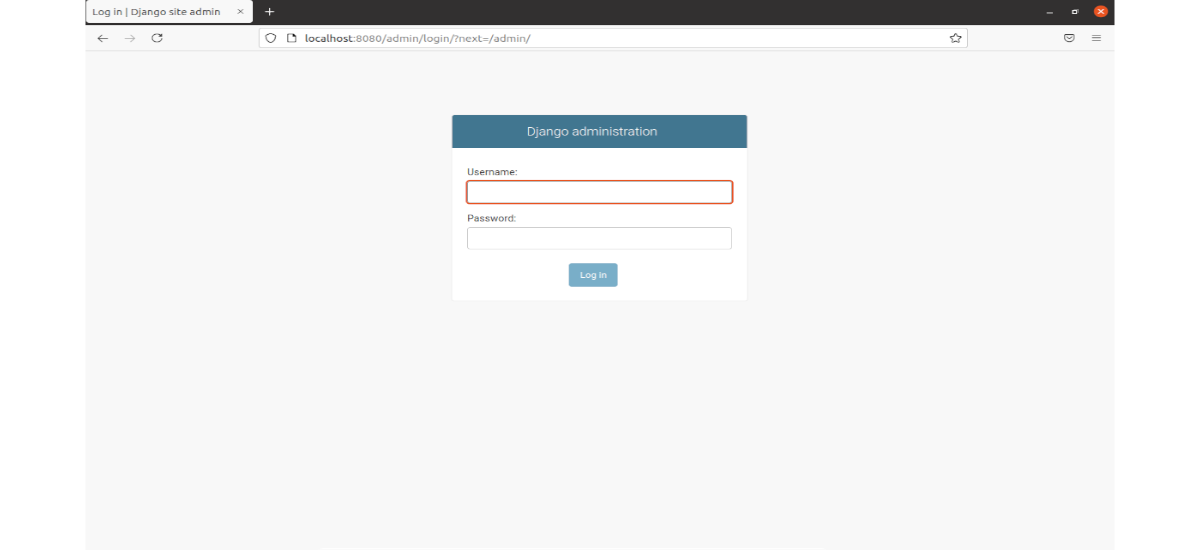
http://localhost:8080/admin
หากคุณไม่สามารถเข้าสู่ระบบแบ็กเอนด์ในฐานะผู้ดูแลระบบ คุณสามารถสร้างบัญชีผู้ดูแลระบบขั้นสูงได้โดยใช้คำสั่งในเทอร์มินัล (Ctrl + Alt + T):
python manage.py createsuperuser
หลังจากนี้เราทำได้ ใช้ข้อมูลประจำตัวที่สร้างขึ้นใหม่เพื่อเข้าสู่ส่วนหลังของผู้ดูแลระบบ:
สำหรับบุคคลและธุรกิจที่ต้องการสร้างฟอรัมคำถามและคำตอบ Askbot สามารถช่วยคุณได้ สำหรับข้อมูลเพิ่มเติมเกี่ยวกับโครงการนี้ ผู้ใช้สามารถปรึกษา เว็บไซต์ทางการ หรือในของคุณ ที่เก็บบน GitHub.